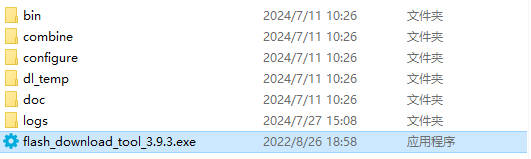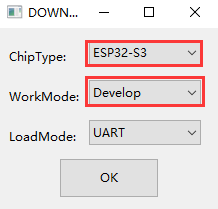ESP32-S3-4inch-ST7701 使用教程
【介绍】
本文的目的是解释如何将 Arduino 程序上传到 JCZN 的 ESP32-4848S040 模块。网址:http://www.jczn1688.com
ESP32 WiFi 和蓝牙芯片是 Espressif 产品的最新一代。它具有双核 32 位 MCU,内部集成了 WiFi HT40 和蓝牙/BLE 4.2 技术。ESP32-S3-wroom-1 在性能上有显著提升。它配备了一颗高性能的双核 Tensilica LX7 MCU。其中一个核心处理高速连接,另一个核心用于独立应用开发。双核 MCU 具有 240 MHz 的频率和 600 DMIPS 的计算能力。此外,它支持 Wi-Fi HT40、经典蓝牙/BLE 4.2,以及更多的 GPIO 资源。
【接口说明】
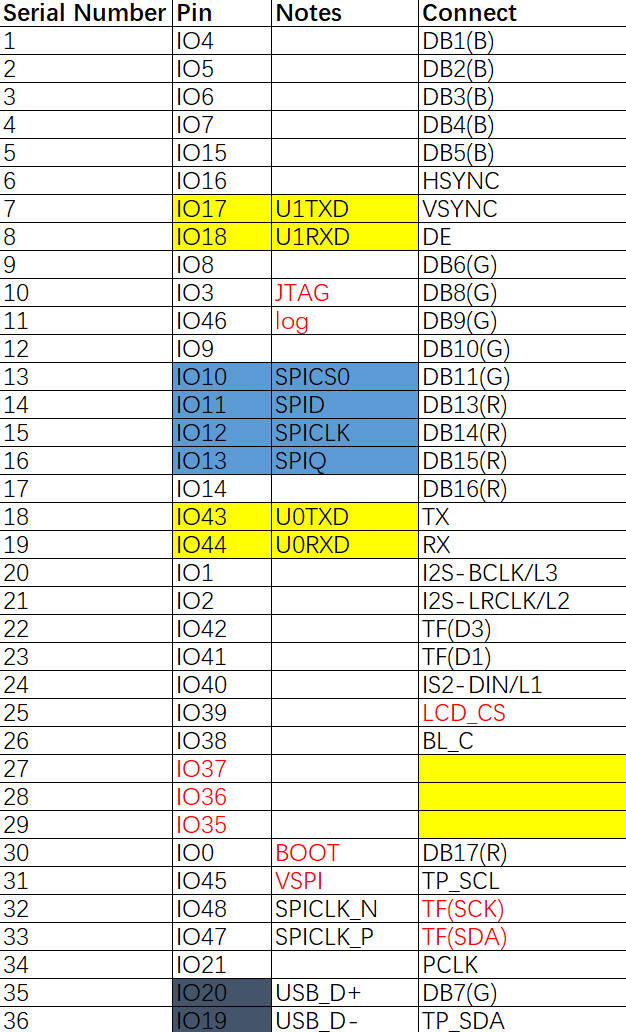
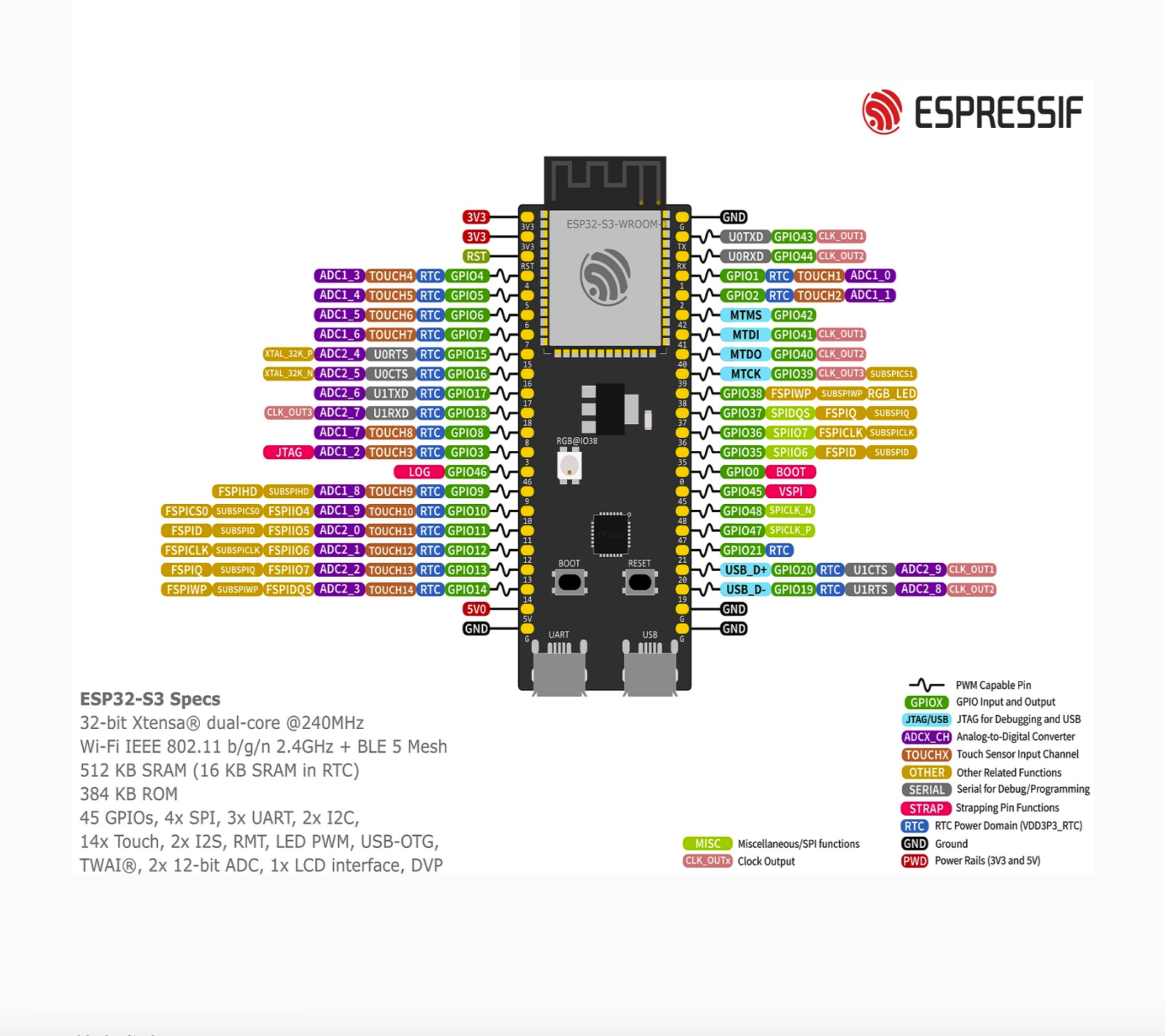
【使用 Arduino IDE 安装】
编程 ESP32
一个简单的入门方法是使用熟悉的 Arduino IDE。虽然这不一定是处理 ESP32 的最佳环境,但它的优点在于作为一个熟悉的应用程序,可以降低学习曲线。我们将使用 Arduino IDE 进行实验。
1. 安装 Arduino IDE
2. 从 Arduino IDE 直接安装 Arduino-ESP32
(1)打开 Arduino IDE。
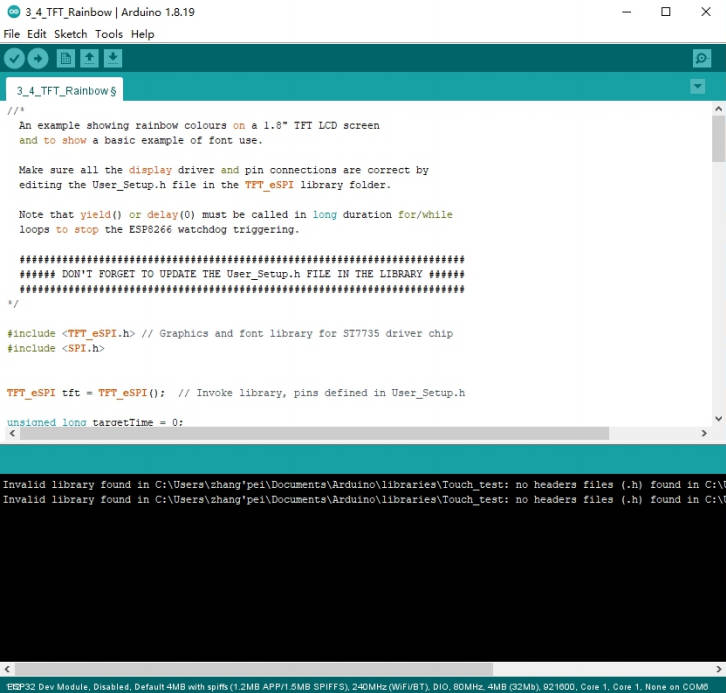
(2)点击顶部菜单栏中的“文件”菜单。
(3)点击“首选项”菜单项。这将打开一个首选项对话框。

(4)默认情况下,您应该位于首选项对话框中的“设置”选项卡。
(5)查找标签为“附加开发板管理器网址”的文本框。
(6)如果该文本框中已经有文本,请在其末尾添加一个逗号,然后继续执行下一步。
(7)将以下链接粘贴到文本框中:
稳定版链接:
https://raw.githubusercontent.com/espressif/arduino-esp32/gh-pages/package_esp32_index.json
开发版链接:
https://raw.githubusercontent.com/espressif/arduino-esp32/gh-pages/package_esp32_dev_index.json
(8)点击“确定”按钮以保存设置。文本框中包含 JSON 链接的示例如下:
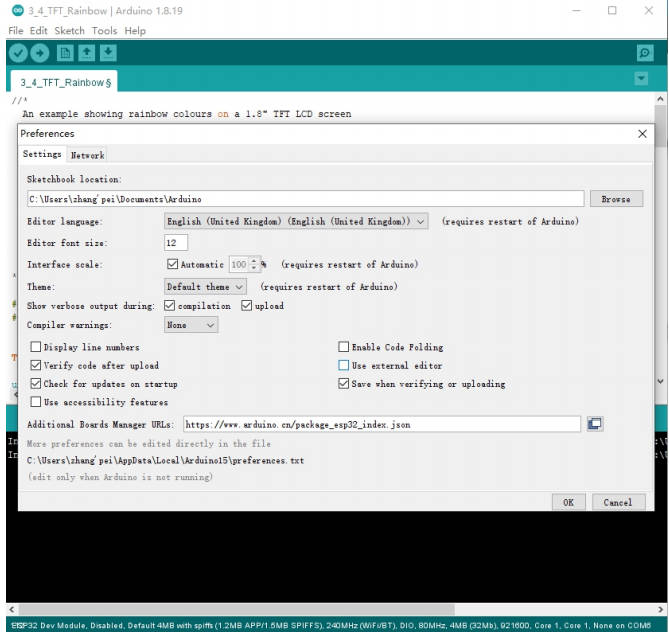
(9)在 Arduino IDE 中,点击顶部菜单栏中的“工具”菜单。
(10)向下滚动到“开发板:”项。
(11)当您高亮“开发板:”项时,将会打开一个子菜单。
(12)在子菜单的顶部是“开发板管理器”。点击它以打开开发板管理器对话框。
(13)在开发板管理器的搜索框中输入“esp32”。

(14)您应该看到一个条目为“esp32 by Espressif Systems”。高亮该条目并点击“安装”按钮。这将把 ESP32 开发板安装到您的 Arduino IDE 中。
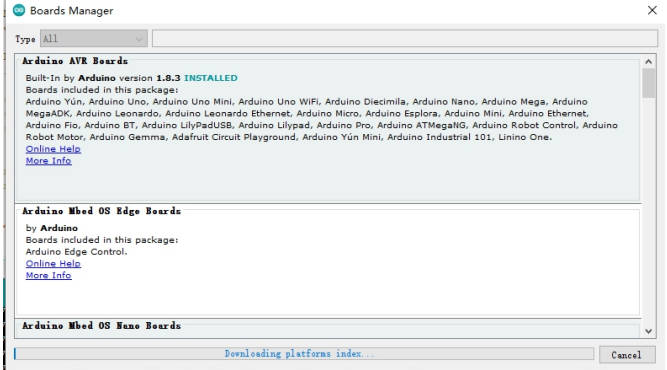
安装完成后,我们需要为“ESP32 Arduino”开发板选择正确的板选项。在工具选项卡中,选择“ESP32S3 Dev Module”。
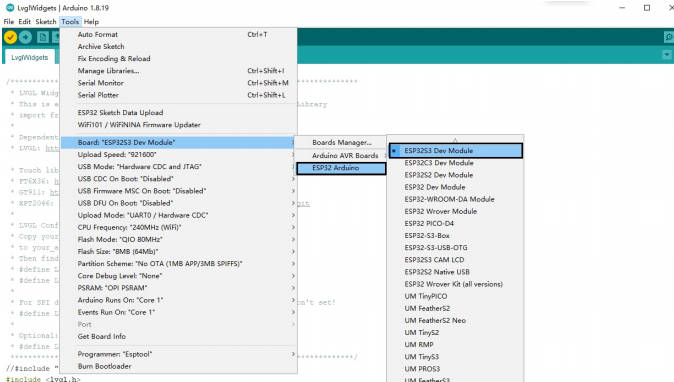
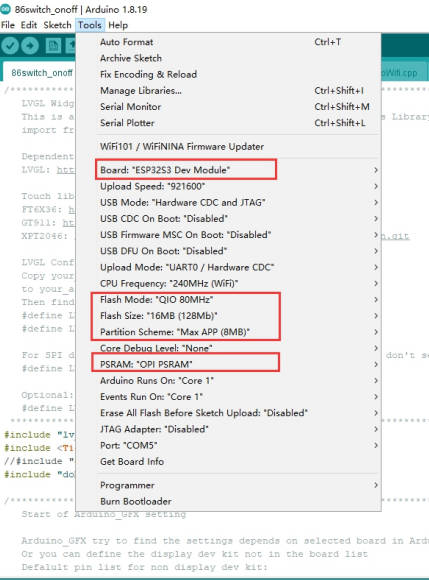
在同一选项卡的编程器条目中,选择“esptool”。
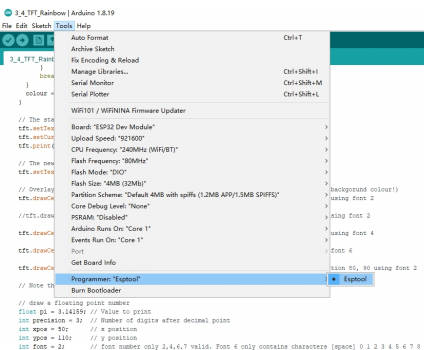
需要注意的是,代码上传后,设备将开始运行该代码。因此,如果我们想上传新的程序,需要重置设备的电源,以确保它再次进入闪存模式。
【示例程序使用】
注意:4寸屏继电器和I2S音频共用IO口,分别为IO1、IO2、IO40,如果需要音频,0欧姆电阻R25、R26、R27应移至R21、R22、R23。 ESP32安装包不得低于2.0.6版本。
目前,屏幕上显示的示例仅给出了初步说明和入门使用,相关示例可以在数据中心找到,如图所示:
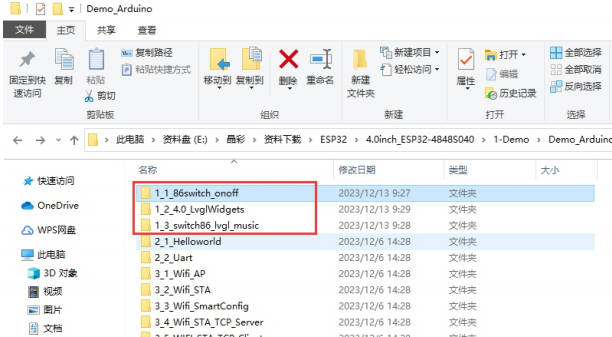
红色圈中的示例都是基于 Arduino_GFX 库作为基本应用。该库支持各种常用的驱动芯片,如 ST7735、ST7789、ILI9341 等,并且兼容性良好。
Arduino_GFX 库文件安装:
打开 Arduino 的库管理器,搜索 Arduino_GFX,并点击安装。
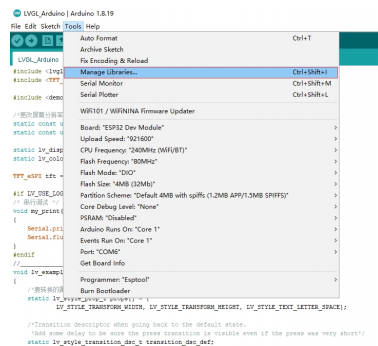
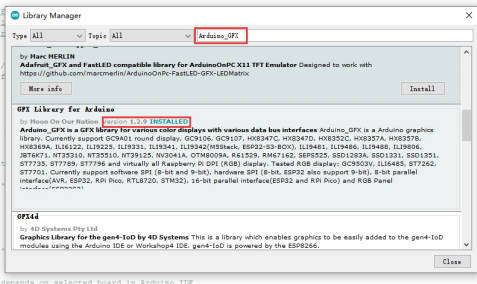
尽管 Arduino_GFX 库有许多优点,但对于普通用户来说,它也可能有麻烦的地方,即在安装之后。
关于触摸和 LVGL 的使用:
找到数据中心 1_2_4.0_LvglWidgets,如下所示:
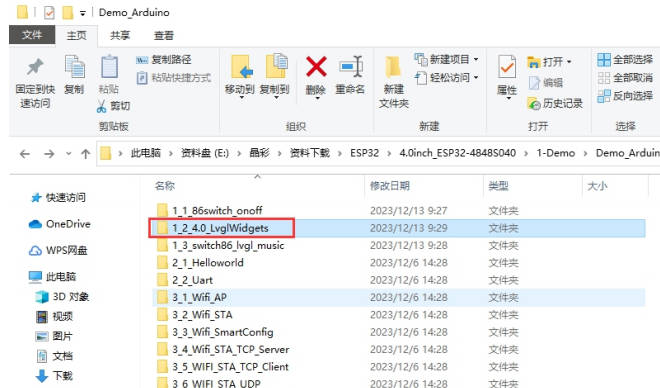
下载两个库文件。
一个 - Arduino_GFX 库
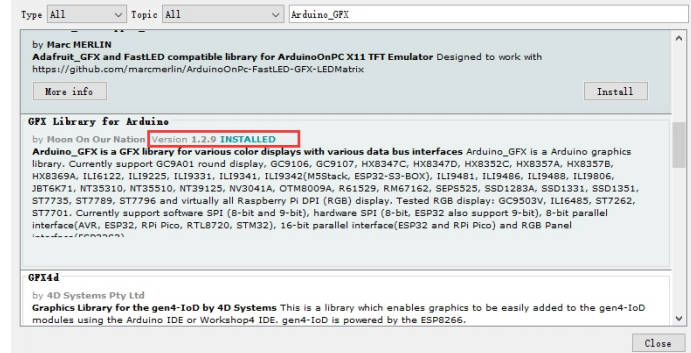
二 - Lvgl
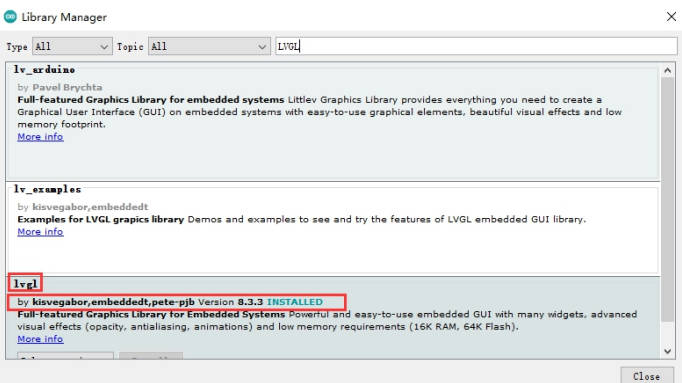
复制数据中心的 lv_conf.h 文件。
将此文件放在 Arduino 库文件夹中,必须与库 TFT_eSPI 位于同一根目录下,如下所示:

编译后,您可以正常运行 LVGL 和触摸功能。
【资料】
文档
工具下载
更多
售后
周一-周五(9:30-6:30)周六(9:30-5:30)
手机:13434470212
邮箱:services04@spotpear.cn
QQ:202004841